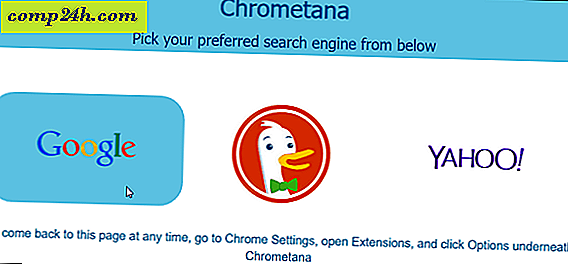Jak pobrać system Windows 10 ISO dla czystej instalacji (zaktualizowany)
System Windows 10 jest teraz dostępny dla użytkowników w 190 krajach jako bezpłatne uaktualnienie. Ale co, jeśli nie chcesz aktualizacji i wolisz czystą instalację systemu Windows? Oto, jak pobrać narzędzie ISO 10 systemu Windows i właśnie to zrobić.
Zaktualizuj 7/30/2015
Ważna uwaga: Przed wykonaniem czystej instalacji musisz przejść proces aktualizacji. To sprawia, że ważny klucz systemu Windows 7 lub 8.1 jest powiązany z kontem Windows. Jeśli tego nie zrobisz, będziesz musiał zadzwonić do Microsoftu i wszyscy wiedzą, jakie to okropne! Oto co Microsoft mówi :
Po uaktualnieniu do systemu Windows 10 przy użyciu bezpłatnej wersji uaktualnienia na tym samym urządzeniu będzie można ponownie zainstalować, w tym czystą instalację. Nie potrzebujesz klucza produktu do ponownej aktywacji na tym samym sprzęcie. Jeśli dokonasz znaczącej zmiany w sprzęcie, być może będziesz musiał skontaktować się z obsługą klienta, aby pomóc w aktywacji. Będziesz także mógł tworzyć własne nośniki instalacyjne, takie jak dysk USB lub DVD, i użyć go do aktualizacji urządzenia lub ponownej instalacji po aktualizacji.
Pobieranie systemu Windows 10 ISO
Aby pobrać plik obrazu, musisz wejść na stronę Microsoftu.
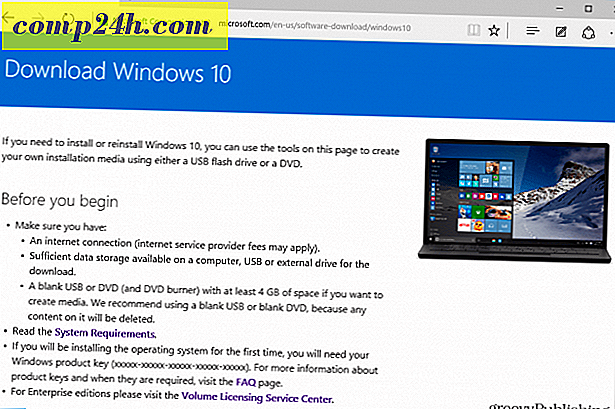
Z tego miejsca możesz pobrać 32-bitową lub 64-bitową wersję narzędzia do pobierania systemu Windows 10. Zanim to zrobisz; możesz sprawdzić, czy Twój komputer może obsługiwać Windows 10 (jeśli używasz Windows 8.1 lub nowoczesnego komputera z Windows 7 SP 1, prawdopodobnie jesteś gotowy, ale hej - najlepiej najpierw sprawdzić wszystko w pierwszej kolejności).

Co mam zrobić dalej?
Masz teraz trzy opcje instalacji systemu Windows 10. W przeciwieństwie do aktualizacji, nie możesz tego zrobić bez korzystania z zewnętrznych nośników. Ta wersja, podobnie jak ISO 8.1 systemu Windows, zawiera narzędzie Media Creation. Uruchom go i uruchom kreatora instalacji.
Możesz teraz wybrać opcję Upgrade this PC - co jest interesujące, ponieważ nie musisz czekać na Microsoft, aby to zrobić, jeśli zarezerwowałeś kopię.
Możesz też wybrać opcję Utwórz nośnik instalacyjny dla innego komputera . Jeśli to zrobisz, będziesz mógł użyć napędu DVD lub USB do zainstalowania nośnika. Działa to bardzo podobnie do wersji Windows 8.1, lub powiedzmy darmowe narzędzie Rufus.

Gdy używasz opcji tworzenia nośnika instalacyjnego, wybierz swój język, wersję (Home lub Pro) i architekturę (32 lub 64-bitową).

Następnie wybierz nośnik, którego chcesz użyć. Możesz użyć dysku flash USB o rozmiarze co najmniej 4 GB lub pobrać plik ISO i później nagrać go na dysk DVD. Dobrą wiadomością, jeśli chcesz utworzyć DVD, jest to, że oba systemy Windows 7 i Windows 8.1 mają wbudowane narzędzia do nagrywania ISO.

Korzystasz z dyskietki?
Pliki ISO systemu Windows 10 implementują zupełnie nową technologię JOKING, która pozwala na ekstremalną kompresję plików instalacyjnych. W ten sposób plik może zmieścić się na jednej dyskietce 1, 44 MB! Nie potrzebujesz nawet stacji dyskietek - po prostu przesuń dyskietkę po ekranie komputera, mając wybrany plik ISO. Jeśli zrobisz to poprawnie, powinieneś zobaczyć to potwierdzenie:

Zaczekaj! To jest rok 2015, a nie rok 1995 - to dziwne, że takie narzędzie mogłoby istnieć ... oczywiście żartujemy tutaj. Hej, to Windows 10 Day, baw się dobrze!
Aby dowiedzieć się więcej o nauce korzystania z nowych funkcji w systemie Windows 10, zapoznaj się z naszym archiwum artykułów systemu Windows 10.
A do dogłębnej rozmowy na temat wszystkich rzeczy Windows 10, dołącz do bezpłatnych Windows 10 Forums.